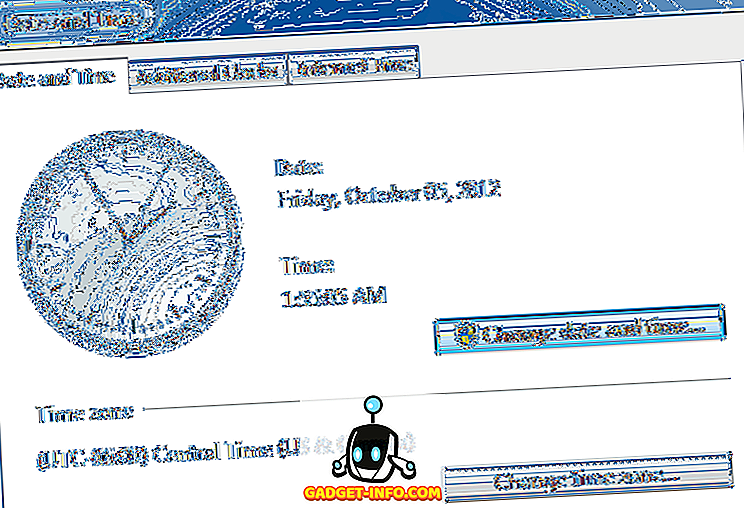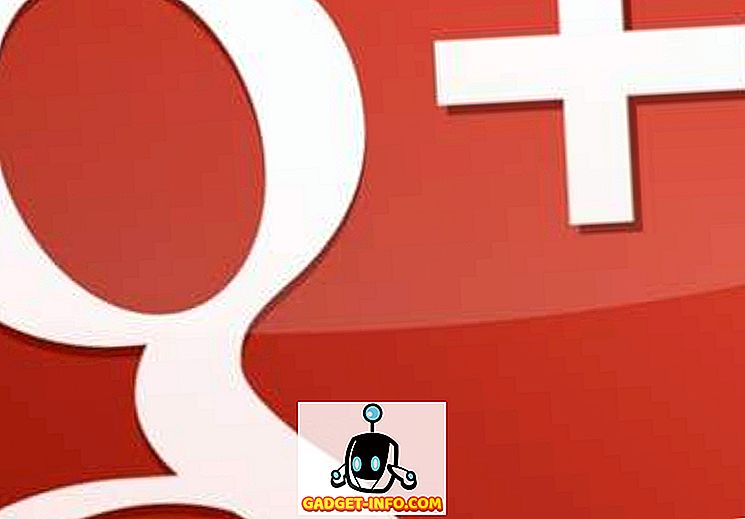Anda akan setuju ketika kami mengatakan bahwa kita semua menghadapi masalah audio pada PC Windows lama dan laptop kita. Ada banyak kesempatan ketika speaker internal berhenti bekerja, atau jack audio rusak dan saat itulah kita akan merasa sangat tidak berdaya. Nah, jika Anda mengalami hal yang sama, jangan khawatir, karena Anda dapat dengan mudah mengubah ponsel cerdas Android Anda menjadi speaker untuk PC Windows atau Linux. Berikut adalah langkah-langkah untuk menggunakan ponsel cerdas Android Anda sebagai pembicara PC:
Melalui jaringan WiFi yang sama
Catatan : Metode ini mengharuskan perangkat Android Anda serta PC untuk terhubung ke jaringan WiFi yang sama agar berfungsi. Selain itu, Anda mungkin melihat beberapa keterlambatan dalam pemutaran tergantung pada jaringan Anda.
1. Anda akan memerlukan aplikasi Android SoundWire dan mitra Windows-nya untuk metode ini. Jadi, unduh aplikasi dari Play Store dan unduh perangkat lunak server Windows-nya .
Catatan : SoundWire tersedia untuk Windows 10/8/7 / XP, Linux dan Raspberry Pi, jadi pilih unduhan yang sesuai.
2. Setelah aplikasi dan perangkat lunak diinstal pada masing-masing perangkat, buka perangkat lunak server SoundWire pada Windows. Dalam menu tarik-turun “ Pilih Pilihan ”, pilih “ Perangkat multimedia default “.

3. Putar musik apa pun dari perangkat lunak atau melalui YouTube, Spotify dll di PC Windows Anda. Periksa perangkat lunak SoundWire dan periksa pengukur level Server, yang menunjukkan tingkat suara yang sedang dikirim ke perangkat Android Anda. Anda juga dapat menambah atau mengurangi level suara yang sedang dikirim.

4. Kemudian, buka aplikasi Android dan atur Server ke " Temukan otomatis " dan tekan tombol gulungan . Kabel menyala menunjukkan bahwa koneksi telah dibuat. Perangkat Android Anda kemudian akan mulai memainkan musik yang diputar di PC Anda. Kabar baiknya adalah musik terus diputar bahkan ketika Anda meminimalkan aplikasi.

Catatan : Jika fitur "Temukan otomatis" tidak berfungsi, Anda dapat memeriksa alamat server di perangkat lunak Server pada Windows dan memasukkannya secara manual pada aplikasi Android untuk membuat koneksi. Dalam hal ini, perangkat lunak server tidak menampilkan alamat server, buka command prompt dan ketik "ipconfig" dan tekan enter untuk memeriksa alamat IPv4 koneksi Anda. Setelah Anda memasukkan alamat server, aplikasi menyimpannya dan Anda dapat menemukannya di riwayat server.
Menggunakan USB, Bluetooth atau WiFi tethering
SoundWire juga memungkinkan Anda menggunakan perangkat Android sebagai speaker PC dengan menghubungkan perangkat melalui penambatan USB, Bluetooth, dan WiFi. Prosesnya sama untuk ketiga cara ini, jadi inilah cara melakukannya:
1. Atur Bluetooth, WiFi, atau tethering USB dari perangkat Android Anda ke PC Windows dengan cara biasa dengan masuk ke Pengaturan Android-> Lainnya-> Penambatan & hotspot seluler. Anda harus memiliki koneksi internet yang berfungsi, jadi periksa koneksi internet saat Tethering diatur. Setelah diatur, putar musik apa saja di PC Anda.

2. Jika internet berfungsi dengan baik, Anda harus pergi ke command prompt dan memeriksa alamat IPv4 koneksi Anda menggunakan perintah "ipconfig", karena fitur "lokasi otomatis" tidak berfungsi dalam metode ini.
Catatan : Jika alamat IP dimulai dengan 169.254, tethering tidak berfungsi dengan benar. Putuskan sambungan tethering dan hubungkan kembali.

3. Masukkan alamat server di aplikasi Android dan ketuk tombol wire coil. Setelah kabel mulai menyala, musik akan mulai diputar. Perlu diingat bahwa kualitas output musik sangat tergantung pada koneksi jaringan, sehingga Anda dapat mengharapkan beberapa kelambatan.
SoundWire pada dasarnya adalah aplikasi mirroring audio dan membawa sejumlah fitur tambahan keren seperti kompresi audio untuk kualitas yang lebih baik, latensi rendah, tangkapan audio, dan banyak lagi. Selain itu, aplikasi ini dapat digunakan oleh aplikasi remote control yang tersedia di Android. Aplikasi ini tersedia dalam versi gratis, yang menampilkan iklan dan menjeda audio setiap 45 menit. Versi gratis juga membatasi kompresi hanya 10 menit.

Namun, ada versi lengkap ($ 3, 99), yang menghadirkan kompresi audio Opus tanpa batas, dukungan untuk banyak klien, tampilan latensi buffer, dan penghapusan iklan.
Semua siap menggunakan perangkat Android Anda sebagai pengeras suara PC?
Metode ini cukup mudah dan terlepas dari kualitas audio, semuanya berfungsi dengan sempurna, terutama ketika koneksi dilakukan melalui WiFi. Jadi, pilih metode WiFi atau metode tethering sesuai keinginan Anda dan cobalah. Beri tahu kami di bagian komentar di bawah, jika Anda menghadapi masalah.